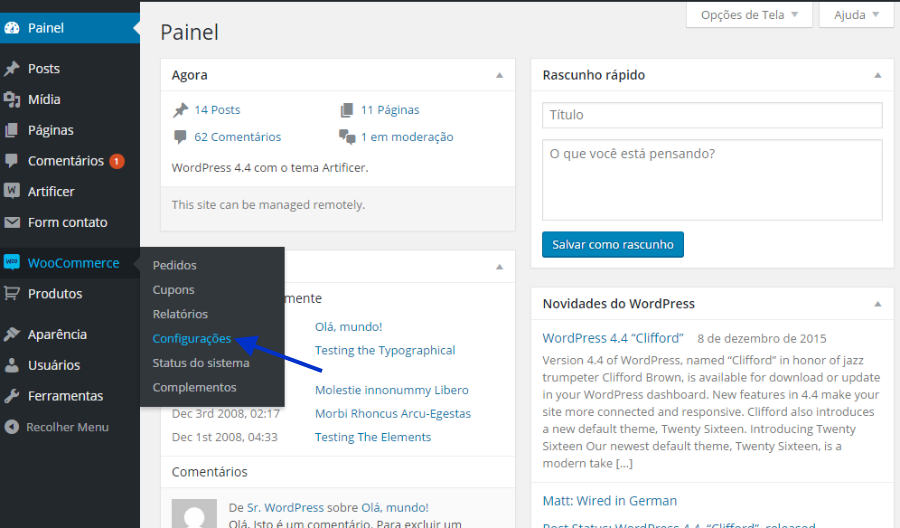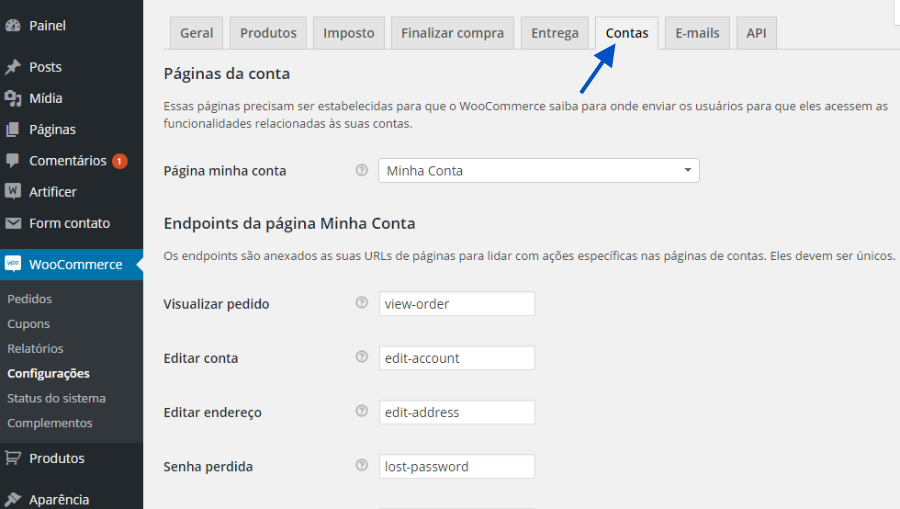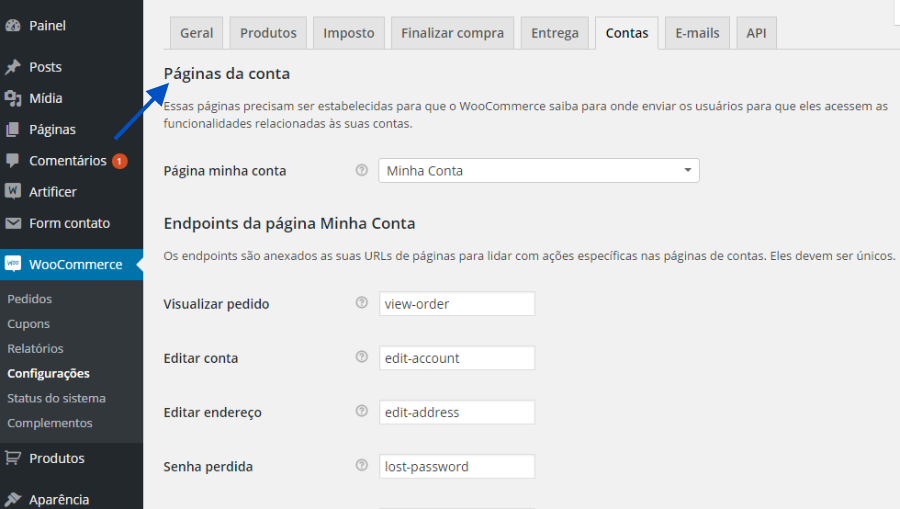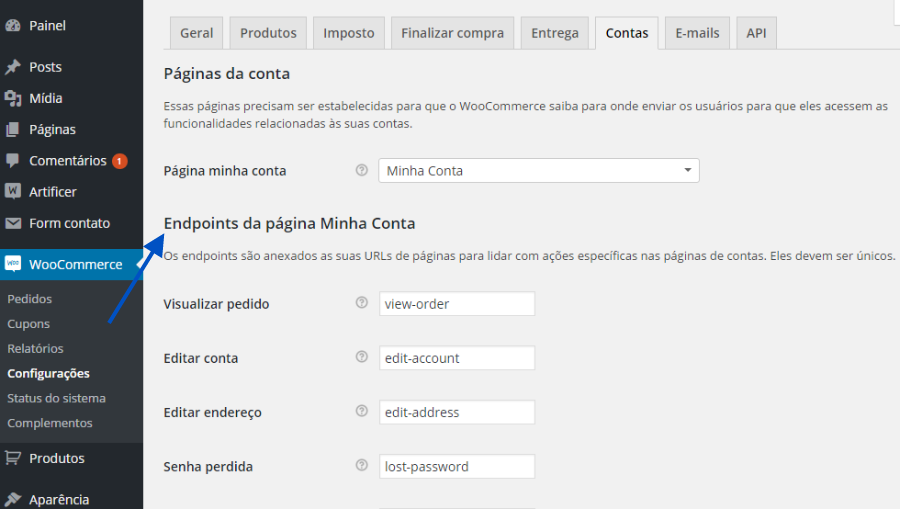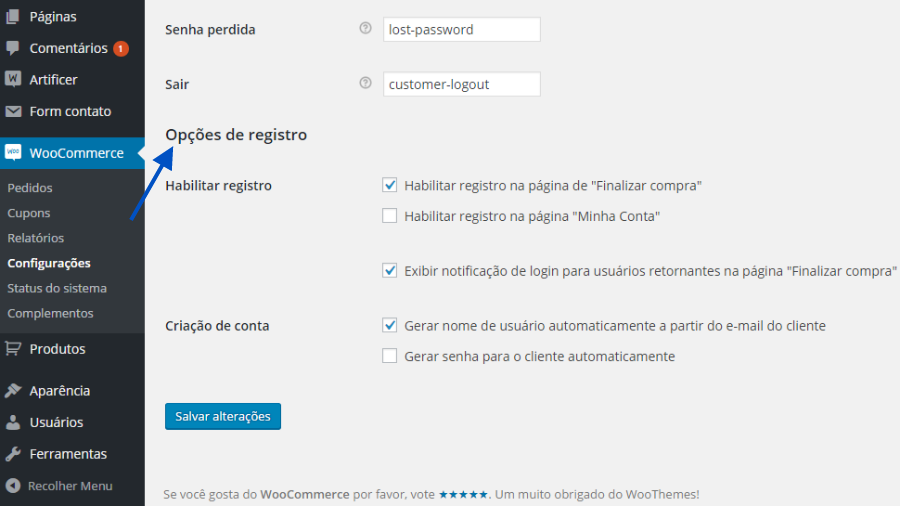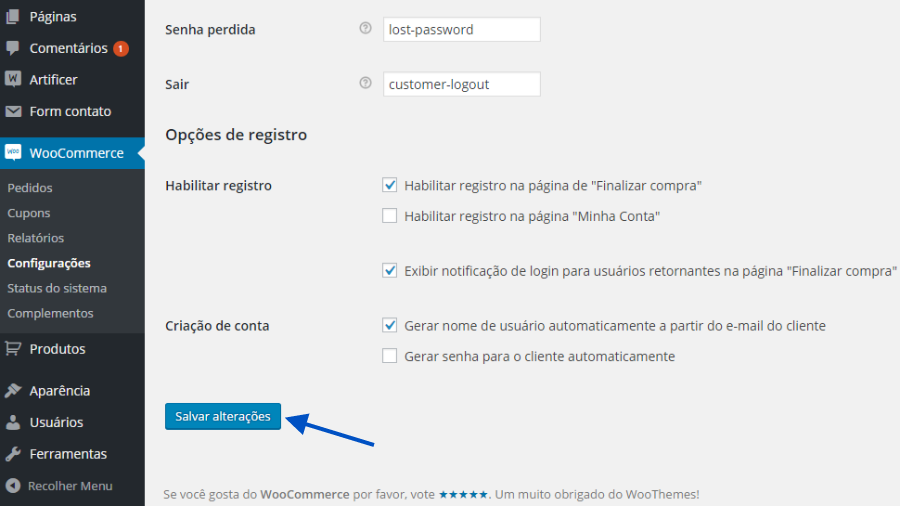Mudanças entre as edições de "Como configurar as contas da minha loja virtual?"
De Task Wiki
| Linha 8: | Linha 8: | ||
<td style="vertical-align:top; border-top: 1px solid #9C9C9C; border-right: 1px solid #9C9C9C; border-left: 1px solid #9C9C9C; border-bottom: 1px solid #9C9C9C; padding: 1em;"> | <td style="vertical-align:top; border-top: 1px solid #9C9C9C; border-right: 1px solid #9C9C9C; border-left: 1px solid #9C9C9C; border-bottom: 1px solid #9C9C9C; padding: 1em;"> | ||
| − | Abaixo disponibilizamos o procedimento para a configurar a opção de '''"Contas"''' na Loja Virutal: | + | Abaixo disponibilizamos o procedimento para a configurar a opção de '''"Contas"''' na Loja Virutal:<br> |
[[Arquivo:elipse_1.png]] Acesse a área administrativa da sua loja, "www.seudominio.com.br/wp-admin". Caso a loja esteja ativa em um subdomínio, o acesso deverá ser feito "subdomínio.seudominio.com.br/wp-admin".<br> | [[Arquivo:elipse_1.png]] Acesse a área administrativa da sua loja, "www.seudominio.com.br/wp-admin". Caso a loja esteja ativa em um subdomínio, o acesso deverá ser feito "subdomínio.seudominio.com.br/wp-admin".<br> | ||
| + | |||
[[Arquivo:elipse_2.png]] Informe o '''Usuário''' e '''Senha'''. Em seguida clique em '''"Entrar"'''.<br> | [[Arquivo:elipse_2.png]] Informe o '''Usuário''' e '''Senha'''. Em seguida clique em '''"Entrar"'''.<br> | ||
| + | |||
| + | |||
[[Arquivo:WpDuplicator2.png]]<br> | [[Arquivo:WpDuplicator2.png]]<br> | ||
| + | |||
[[Arquivo:elipse_3.png]] Após realizar o acesso, clique no menu à esquerda em '''"WooCommerce"''' e em seguida em '''"Configurações"''':<br> | [[Arquivo:elipse_3.png]] Após realizar o acesso, clique no menu à esquerda em '''"WooCommerce"''' e em seguida em '''"Configurações"''':<br> | ||
| + | |||
| + | |||
[[Arquivo:woocomerce_configuracoes.png]]<br> | [[Arquivo:woocomerce_configuracoes.png]]<br> | ||
| + | |||
[[Arquivo:elipse_4.png]] Para configurar as Contas. Clique na guia '''"Contas"''':<br> | [[Arquivo:elipse_4.png]] Para configurar as Contas. Clique na guia '''"Contas"''':<br> | ||
| + | |||
[[Arquivo:wooImpostoContas.png]]<br> | [[Arquivo:wooImpostoContas.png]]<br> | ||
| + | |||
[[Arquivo:elipse_5.png]] Através desta opção, é possível configurar as informações, da '''Página da conta''': | [[Arquivo:elipse_5.png]] Através desta opção, é possível configurar as informações, da '''Página da conta''': | ||
| + | |||
[[Arquivo:wooImpostoContas1.png]]<br> | [[Arquivo:wooImpostoContas1.png]]<br> | ||
| + | |||
'''Página Minha Conta –''' Conteúdo da página [woocommerce_my_account]<br> | '''Página Minha Conta –''' Conteúdo da página [woocommerce_my_account]<br> | ||
| − | [[Arquivo:elipse_6.png]] Ainda na configuração de '''Páginas da conta'''. É possível configurar os "Endpoints da página Minha Conta":<br> | + | |
| + | [[Arquivo:elipse_6.png]] Ainda na configuração de '''Páginas da conta'''. É possível configurar os '''"Endpoints da página Minha Conta"''':<br> | ||
| + | |||
[[Arquivo:wooImpostoContas2.png]]<br> | [[Arquivo:wooImpostoContas2.png]]<br> | ||
| Linha 36: | Linha 49: | ||
'''Senha perdida – Endpoint para a Minha conta -> página Senha pedida. Aconselhamos que por padrão, mantenha "lost-password". | '''Senha perdida – Endpoint para a Minha conta -> página Senha pedida. Aconselhamos que por padrão, mantenha "lost-password". | ||
'''Sair –''' Endpoint para a ação de sair da conta. Você pode adicionar este aos seus menus através de um link personalizado: yoursite.com/?customer-logout=true . Aconselhamos que mantenha por padrão "customer-logout".<br> | '''Sair –''' Endpoint para a ação de sair da conta. Você pode adicionar este aos seus menus através de um link personalizado: yoursite.com/?customer-logout=true . Aconselhamos que mantenha por padrão "customer-logout".<br> | ||
| + | |||
[[Arquivo:elipse_7.png]] Através da configuração abaixo, é possível configurar as '''Opções de registro''':<br> | [[Arquivo:elipse_7.png]] Através da configuração abaixo, é possível configurar as '''Opções de registro''':<br> | ||
| + | |||
| + | |||
[[Arquivo:wooImpostoContas3.png]]<br> | [[Arquivo:wooImpostoContas3.png]]<br> | ||
| − | |||
| − | |||
| − | [[Arquivo:elipse_8.png]] Após finalizar a alteração das opções desejadas, clique em "Salvar alterações":<br> | + | '''Habilitar registro –''' Sugerimos que por padrão habilite registro na página de "Finalizar compra" e "Exibir notificação de login para usuários retornantes na página "Finalizar compra".<br> |
| + | '''Criação de conta –''' É possível habilitar a forma de gerar o acesso para o cliente.<br> | ||
| + | |||
| + | |||
| + | [[Arquivo:elipse_8.png]] Após finalizar a alteração das opções desejadas, clique em '''"Salvar alterações"''':<br> | ||
| + | |||
[[Arquivo:wooImpostoContas4.png]]<br> | [[Arquivo:wooImpostoContas4.png]]<br> | ||